
הזמנת רכש חדשה |

|

|

|

|

|
||
|
הזמנת רכש חדשה |

|

|

|

|

|

|
הזמנת רכש חדשה
|
|
||
ניתן ליצור הזמנת רכש דרך תכנת האוקטופוס.
![]() כיצד יוצרים הזמנת רכש?
כיצד יוצרים הזמנת רכש?
נלחץ ברשימת האובייקטים החדשים בצידו השמאלי של המסך על הפקודה הזמנת רכש חדשה.
החלון שיפתח יהיה רכש חדש.
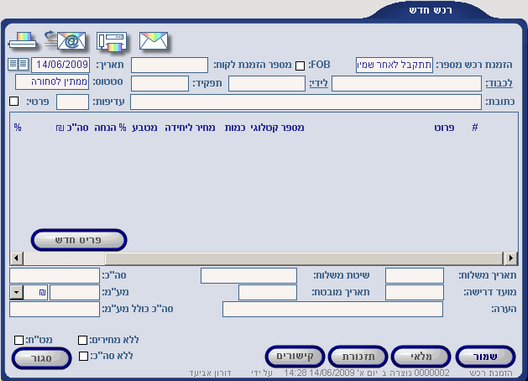
![]() מהם השדות והלחצנים המופיעים בחלון רכש חדש?
מהם השדות והלחצנים המופיעים בחלון רכש חדש?
הסבר/ תיאור |
שם השדה/ הפעולה |
מספר אוטומטי, יינתן לאחר שמירה. |
הזמנת רכש מספר |
כאשר מזמינים מוצר שלא קיים במלאי של הארגון אלא הארגון רק מנהל (מתווך) את המכירה ללא מלאי, נסמן את ההזמנה כהזמנת FOB |
FOB |
מספר הזמנה של החברה שממנה הארגון מזמין את המוצר. |
הזמנת לקוח |
תאריך יצירת הזמנת הרכש. |
תאריך |
לכבוד מי הזמנת הרכש. לרשום כאן את שם החברה. |
לכבוד |
לידי מי הזמנת הרכש. תיפתח רשימה של כל האנשים המקושרים לחברה שרשומה בשדה לכבוד. |
לידי |
התפקיד של איש הקשר שרשום בשדה לידי. |
תפקיד |
סטטוס ההזמנה. |
סטטוס |
כתובת לשליחת ההזמנה. |
כתובת |
עדיפות ההזמנה. מספרים מ-1 עד 9 |
עדיפות |
האם ההזמנה היא פרטית. הזמנה פרטית לא יוכלו לראות שאר עובדי החברה. |
פרטי |
שם הפריט. יש לבחור מתוך רשימה נפתחת של רשימת הפריטים הקיימים במערכת. |
פרוט |
מספר קטלוגי של הפריט. |
מספר קטלוגי |
כמות של פריט. |
כמות |
מחיר במטבע חוץ ליחידה. מוצג לפי מה שנקבע במחירון. ניתן גם לשנות את הערך של שדה זה. |
מט"ח ליחידה |
סה"כ לשורה במטבע חוץ. |
סה"כ מט"ח |
סוג המטבע. |
מטבע |
% הנחה על המוצר. |
% הנחה |
סה"כ לשורה בשקלים. |
סה"כ ₪ |
% מע"מ. |
% מע"מ |
מע"מ בשקלים. |
מע"מ ₪ |
תאריך משלוח ההזמנה. |
תאריך משלוח |
שיטת משלוח ההזמנה. באמצעות שליח, שליחה בדואר ועוד. |
שיטת משלוח |
מועד דרישת ההזמנה. |
מועד דרישה |
תאריך מובטח לקבלת ההזמנה. |
תאריך מובטח |
הערה הקשורה להזמנה. |
הערה |
סה"כ הזמנה ללא חישוב מע"מ. |
סה"כ |
מע"מ. |
מע"מ |
סה"כ הזמנה כולל מע"מ. |
סה"כ כולל מע"מ |
לא יציג מחירים של פריט. |
ללא מחירים |
יציג לכל פריט סכום במט"ח ולא בשקלים. |
מט"ח |
לא יציג סה"כ ההזמנה. |
ללא סה"כ |
שמירת הזמנה. להסבר על שמור לחץ כאן. |
|
|
|
יצירת תזכורת השייכת להזמנה. להסבר על תזכורת לחץ כאן. |
|
קשירת ההזמנה באובייקט או קובץ. להסבר על קישורים לחץ כאן. |
|
סגירת חלון הזמנה. להסבר על סגור לחץ כאן. |
|
לוח שנה. להסבר על לוח שנה לחץ כאן. |
|
הדפס. להסבר על הלחצן הדפס לחץ כאן. כאשר נלחץ על הדפס |
|
שלח באימייל. להסבר על הלחצן שלח באימייל לחץ כאן. |
|
שלח בפקס. להסבר על הלחצן שלח בפקס לחץ כאן. |
|
הדפס מעטפות. להסבר על הלחצן הדפס מעטפות לחץ כאן. |
|
כאשר נרצה להוסיף פריט חדש להזמנת הרכש נלחץ על הלחצן פריט חדש.
החלון שיפתח יהיה הוספת פריט חדש להזמנת רכש.
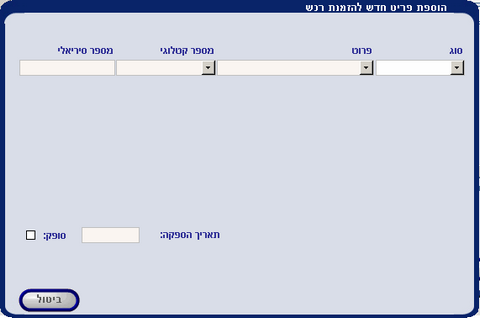
כאשר נזין פריט בשדה פרוט יפתחו שדות נוספים בחלון זה.
את הפריט ניתן לבחור מתוך רשימה נפתחת של כל המוצרים שמוגדרים במערכת.
להסבר על מחירון מוצרים לחץ כאן.
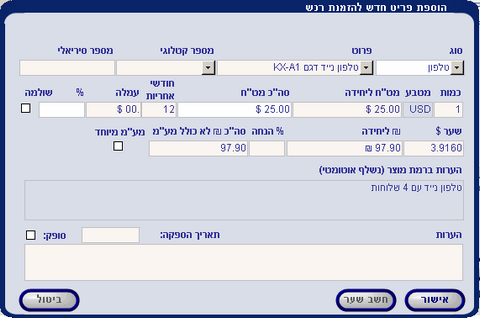
![]() מהם השדות והלחצנים המופיעים בחלון הוספת פריט חדש להזמנת רכש?
מהם השדות והלחצנים המופיעים בחלון הוספת פריט חדש להזמנת רכש?
הסבר/ תיאור |
שם השדה/ הפעולה |
סוג המחירון שלפיו ייקבע המחיר. להסבר על מחירון לחץ כאן. |
מחירון |
סוג הפריט. יש לבחור מתוך רשימה נפתחת. תופיע רשימה שהוגדרה במחירון מוצרים. |
סוג |
שם הפריט. יש לבחור מתוך רשימה נפתחת. תופיע רשימה שהוגדרה במחירון מוצרים. |
פרוט |
מספר קטלוגי של מוצר. יש לבחור מתוך רשימה נפתחת. תופיע רשימה שהוגדרה במחירון מוצרים. |
מספר קטלוגי |
מספר סריאלי של המוצר. |
מספר סריאלי |
כמות. |
כמות |
סוג המטבע שמוגדר במחירון מוצרים. להסבר על מחירון מוצרים לחץ כאן. |
מטבע |
מחיר המוצר במטבע חוץ ליחידה. |
מט"ח ליחידה |
מחיר ליחידה במט"ח * כמות. |
סה"כ מט"ח |
מספר חודשי אחריות למוצר. |
חודשי אחריות |
עמלה בשקלים. |
עמלה |
האם העמלה שולמה. |
שולמה |
שער המט"ח בשקלים. |
שער ₪ |
מחיר שקלים ליחידה כולל מע"מ. |
₪ ליחידה כולל מע"מ |
% הנחה למוצר. |
% הנחה |
סה"כ מחיר בשקלים כולל מע"מ. |
סה"כ ₪ לא כולל מע"מ |
האם יש מע"מ מיוחד. מע"מ מיוחד למוצר ניתן להגדיר במחירון מוצרים. |
מע"מ מיוחד |
תיאור המוצר נשתל מתוך הגדרת המוצר במחירון מוצרים. להסבר על מחירון מוצרים לחץ כאן. |
הערות ברמת מוצר |
הערות נוספות על המוצר. |
הערות |
תאריך הספקת המוצר. |
תאריך הספקה |
האם סופק המוצר. |
סופק |
אישור הוספת המוצר. להסבר על אישור לחץ כאן. |
|
מחשב את שער הדולר נכון להיום בשדה שער $. |
|
סגירת חלון הוספת מוצר. להסבר על סגור לחץ כאן. |
|
![]() דוגמה
דוגמה
ניצור הזמנת רכש חדשה מחברת רפאל.
תחילה ניכנס לכרטיסיה של איש הקשר רפאל.
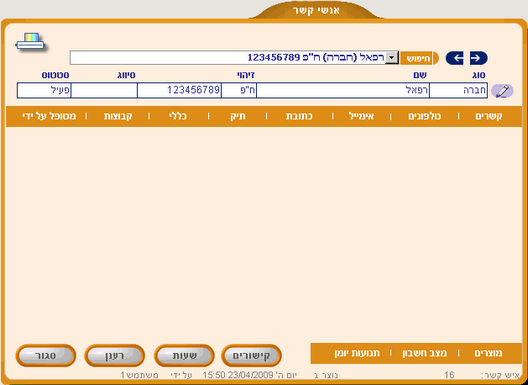
לאחר מכן נלחץ ברשימת האובייקטים החדשים על הזמנת רכש חדשה.
החלון שיפתח יהיה רכש חדש.
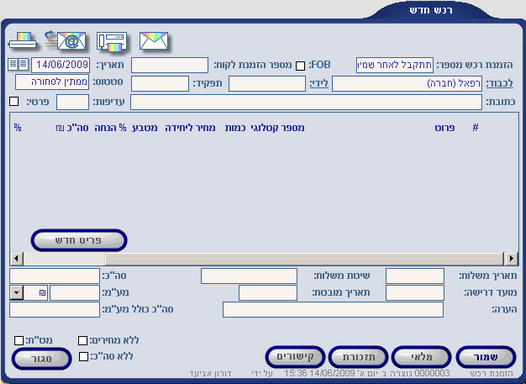
![]() שים לב, שם החברה רפאל נשתל אוטומטית בשדה לכבוד.
שים לב, שם החברה רפאל נשתל אוטומטית בשדה לכבוד.
כעת נמלא את שאר הפרטים בחלקו העליון של הזמנת הרכש.
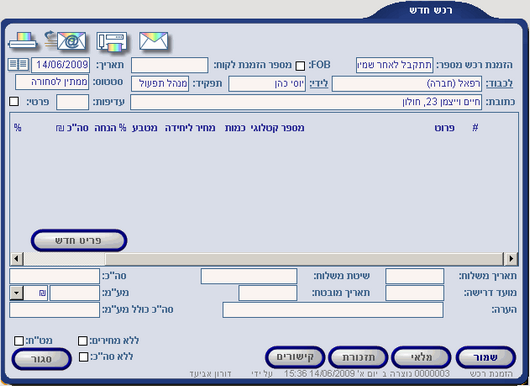
ההזמנה הינה לכבוד רפאל (חברה)
לידי יוסי כהן שהוא מנהל התפעול של החברה.
יוסי כהן הינו איש קשר אשר מקושר לחברת רפאל.
ההזמנה תישלח לכתובת חיים וייצמן 23, חולון.
על מנת להוסיף פריטים להזמנה נלחץ על הלחצן פריט חדש.
החלון שיפתח יהיה הוספת פריט חדש להזמנת רכש.
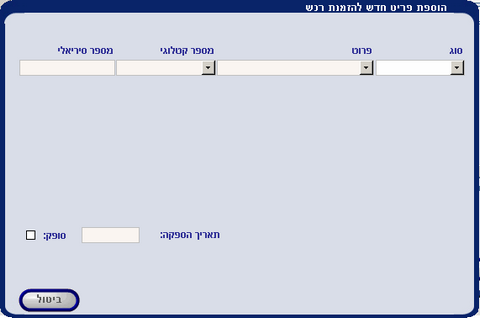
בחלון זה נוסיף את המוצר טלפון נייד דגם KX-A1.
![]() שים לב, ניתן להוסיף פריטים אשר מוגדרים כפריטים לקניה במחירון מוצרים.
שים לב, ניתן להוסיף פריטים אשר מוגדרים כפריטים לקניה במחירון מוצרים.
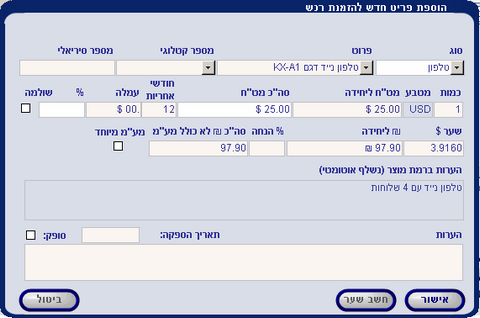
נוכל לראות שברגע שהזנו שם פריט אוטומטית עודכנו כל השדות של מחירי הפריט.
שדות אלו ניתנים לשינוי ידני בחלון זה.
כעת נשנה את הכמות מ - 1 ל - 5.
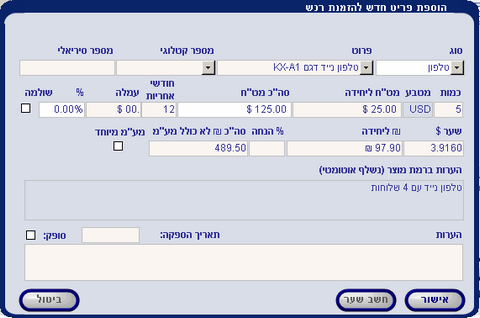
נוכל לראות שאחרי שעדכנו את הכמות אוטומטית התעדכנו כל המחירים.
אחרי שסיימנו לעדכן את כל הנתונים בהוספת פריט נלחץ על ![]() .
.
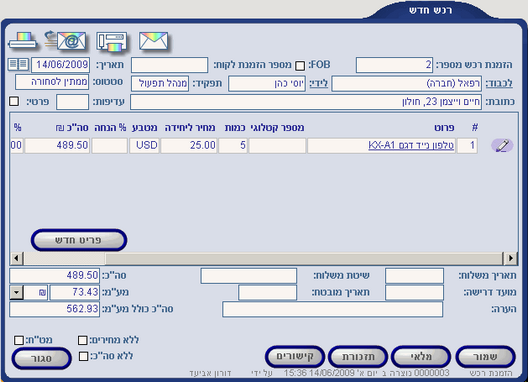
ניתן להוסיף פריטים לפי הצורך ע"י לחיצה על הלחצן פריט חדש.
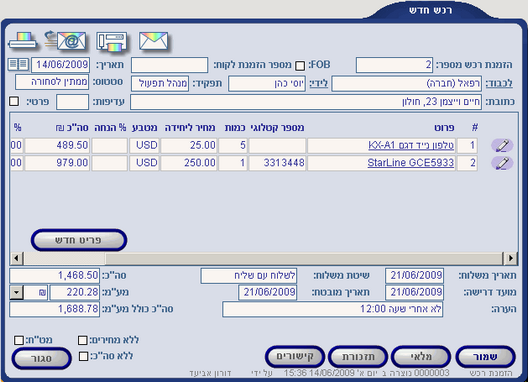
לאחר שהוספנו עוד מספר פריטים להזמנה, נעדכן את שאר הפרטים של הזמנת הרכש.
תאריך משלוח ההזמנה הוא 21/06/2009.
שיטת המשלוח יהיה ע"י שליח.
מועד הדרישה והתאריך המובטח לקבלת הסחורה יהיה 21/06/2009.
לאחר שסיימנו לרשום את ההזמנה נלחץ על הלחצן ![]() .
.
![]() כיצד ניתן לערוך פריטים בהזמנה?
כיצד ניתן לערוך פריטים בהזמנה?
במידה ונרצה לערוך או לשנות פריטים שכבר הוספנו להזמנת הרכש,
יש ללחוץ על הלחצן עריכה ![]() הממוקם מימין לכל פריט.
הממוקם מימין לכל פריט.
החלון שיפתח יהיה פריט של הזמנת רכש.
![]() דוגמה
דוגמה
נשנה את הכמות של הפריט טלפון StarLine GCE5933 במקום 1 נרשום 2.
תחילה נלחץ על הלחצן עריכה ![]() הממוקם מימין לפריט טלפון StarLine GCE5933.
הממוקם מימין לפריט טלפון StarLine GCE5933.
החלון שיפתח יהיה פריט של הזמנת רכש.

כעת נשנה את הכמות
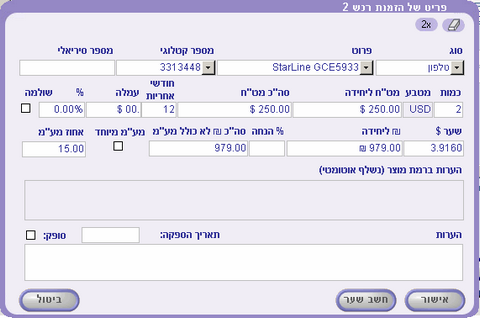
נוכל לראות שכאשר שינינו את הכמות אוטומטית השתנו כל שדות הסה"כ השייכים לפריט.
שדות הסה"כ הינם חישוב של כמות * מחיר ליחידה.
להסבר על מחירון מוצרים לחץ כאן.
לאחר שסיימנו לבצע את השינויים בפריט זה נלחץ על ![]() .
.
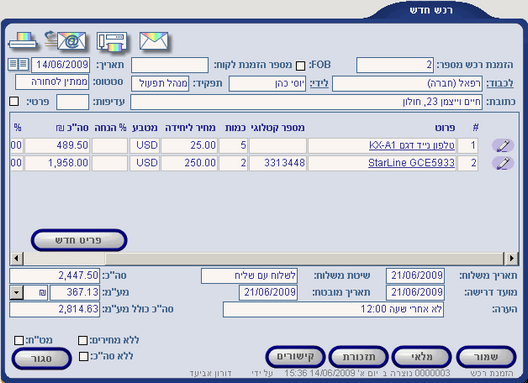
נוכל לראות שאכן הכמות של טלפון StarLine GCE5933 השתנה.
![]() כיצד ניתן לשכפל פריט?
כיצד ניתן לשכפל פריט?
אפשרות שכפול פריט מבצע העתקה של שורת פריט מסוימת מתוך ההזמנה.
ההעתקה מתבצעת בעזרת הלחצן שכפול ![]() .
.
![]() דוגמה
דוגמה
נבצע שכפול של הפריט טלפון נייד דגם KX-A1.
תחילה נלחץ על הלחצן עריכה ![]() הממוקם מימין לפריט טלפון נייד דגם KX-A1.
הממוקם מימין לפריט טלפון נייד דגם KX-A1.
החלון שיפתח יהיה פריט של הזמנת רכש.
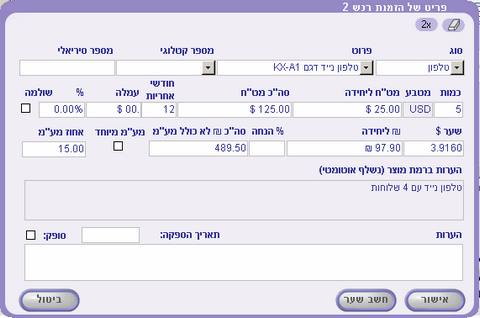
כעת נשכפל פריט זה על ידי לחיצה על הלחצן שכפול ![]() . הממוקם מימין למעלה.
. הממוקם מימין למעלה.
כאשר נלחץ על הלחצן שכפול ![]() המערכת מייד תשכפל את הפריט טלפון נייד דגם KX-A1 ותוסיף אותו להזמנה.
המערכת מייד תשכפל את הפריט טלפון נייד דגם KX-A1 ותוסיף אותו להזמנה.
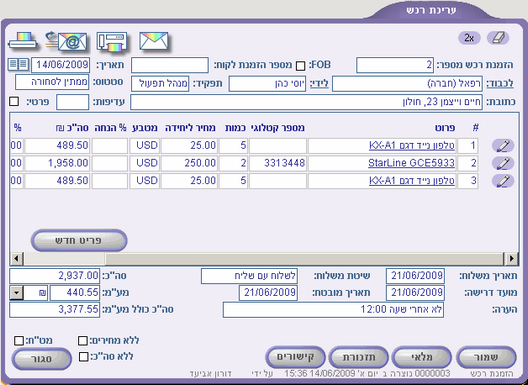
אם נרצה לשנות משהו בפריט ששכפלנו נלחצן על הלחצן עריכה ![]() הממוקם מימין לפריט טלפון נייד דגם KX-A1 ששוכפל.
הממוקם מימין לפריט טלפון נייד דגם KX-A1 ששוכפל.
![]() כיצד ניתן למחוק פריט?
כיצד ניתן למחוק פריט?
כדי למחוק פריט מתוך הזמנת הרכש יש צורך קודם לבחור את הפריט שרוצים למחוק,
לאחר מכן יש ללחוץ על הלחצן עריכה ![]() הממוקם מימין לפריט.
הממוקם מימין לפריט.
לאחר לחיצה על הלחצן עריכה ![]() ייפתח החלון פריט של הזמנת רכש.
ייפתח החלון פריט של הזמנת רכש.
בחלון זה יש ללחוץ על הלחצן מחיקה ![]() הממוקם בצד ימין למעלה.
הממוקם בצד ימין למעלה.
לאחר מכן המערכת תישאל האם למחוק? ולאישור המחיקה לחץ כן.
![]() אילו אובייקטים ניתן לקשר להזמנת הרכש?
אילו אובייקטים ניתן לקשר להזמנת הרכש?
להזמנה הרכש ניתן לקשר אובייקטים ובנוסף ליצור אובייקטים אוטומטיים מתוך הזמנת הרכש.
כאשר נלחץ על הלחצן ![]() עם הלחצן השמאלי של העכבר ייפתח לנו החלון קישורים.
עם הלחצן השמאלי של העכבר ייפתח לנו החלון קישורים.
להסבר על הלחצן והחלון קישורים לחץ כאן.
כאשר נלחץ על הלחצן ![]() עם הלחצן הימני של העכבר יפתחו בפנינו מספר אפשריות קישור נוספות.
עם הלחצן הימני של העכבר יפתחו בפנינו מספר אפשריות קישור נוספות.

מתוך הזמנת הרכש יהיה ניתן ליצור
חשבונית רכש אוטומטית.
כאשר ניצור את אחד האובייקטים האוטומטיים מתוך ההזמנה יועתקו הנתונים הרלוונטיים מהזמנת הרכש אל האובייקט החדש,
ובנוסף יקושר האובייקט להזמנת הרכש.
![]() דוגמה
דוגמה
ניצור חשבונית רכש אוטומטית מתוך ההזמנה.
נלחץ על הלחצן ![]() עם הלחצן הימני של העכבר ומתוך האפשריות שנפתחו נבחר באפשרות חשבונית רכש אוטומטית.
עם הלחצן הימני של העכבר ומתוך האפשריות שנפתחו נבחר באפשרות חשבונית רכש אוטומטית.
מייד המערכת תעלה את החלון הבא:
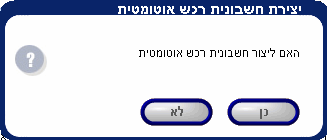
ולאישור יצירת חשבונית רכש נלחץ כן.
לאחר אישור יצירת חשבונית רכש המערכת תשאל על עדכון שערי מטבע.
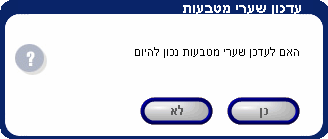
אם נרצה לעדכן שערי מטבע נכון ליום יצירת דרישת התשלום נלחץ כן,
ואם נרצה לשמור על שערי המטבע נכון ליום הפקת ההזמנה נלחץ לא.
לאחר שקבענו מה יהיו שערי המטבע בחשבונית הרכש נוכל לראות את חשבונית הרכש שיצרנו.
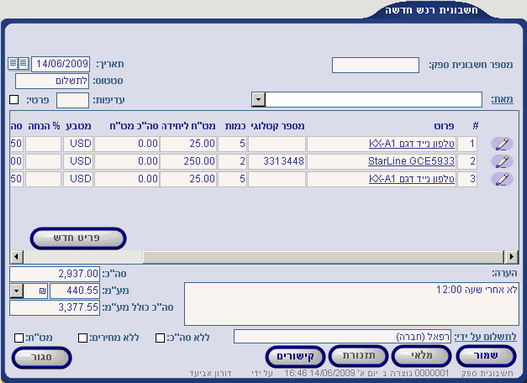
נוכל לראות שכל הפריטים הרלוונטיים מההזמנה נשתלו בחשבונית הרכש.
להסבר על חשבונית רכש חדשה לחץ כאן.
לאחר יצירת חשבונית הרכש מתוך ההזמנה נוכל לראות שהלחצן ![]() "דולק".
"דולק".
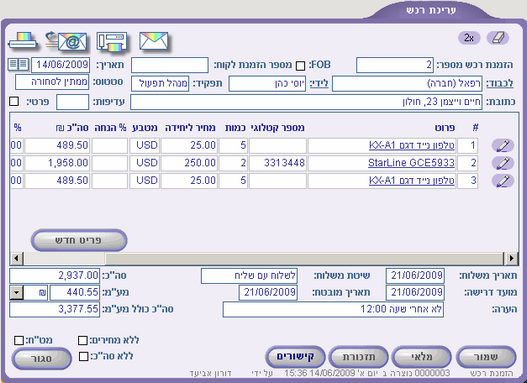
![]()
![]() היכן ניתן לראות את כל הזמנות הרכש?
היכן ניתן לראות את כל הזמנות הרכש?
את כל הזמנות הרכש ניתן לראות בדוחות.
בכדי לראות את כל הזמנות הרכש של הארגון יש ללחוץ על הלשונית דוחות שבתפריט הראשי.
בסוג הדוח נבחר הזמנת רכש ובדוח למנהל נבחר הזמנות רכש.
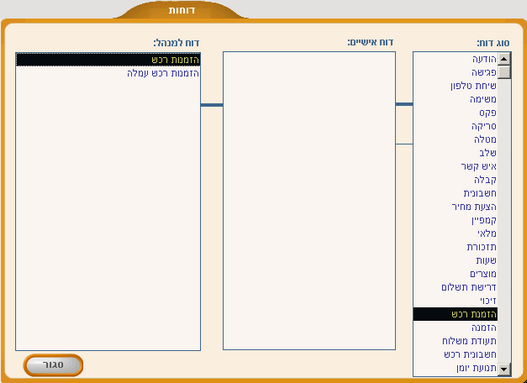
הדוח שיפתח יהיה הזמנות רכש.
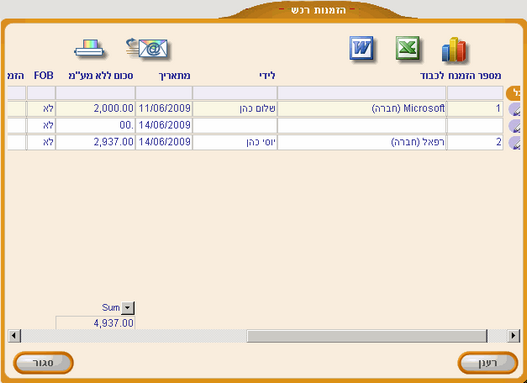
להסבר נוסף על דוחות הזמנת רכש לחץ כאן.
![]() כיצד ניתן לשכפל הזמנת רכש?
כיצד ניתן לשכפל הזמנת רכש?
![]() דוגמה
דוגמה
נבצע שיכפול להזמנת רכש קיימת.
תחילה נפתח את ההזמנה שנרצה לשכפל.
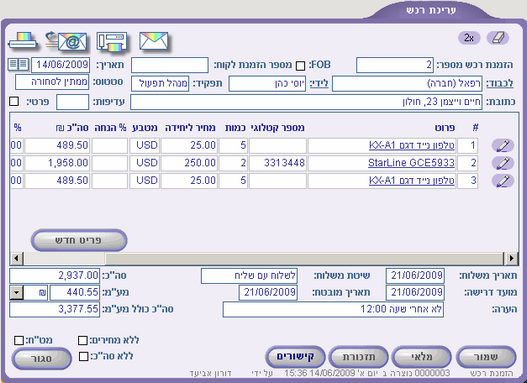
כאשר נלחץ על הלחצן שכפול ![]() המערכת תשאל האם לשכפל?
המערכת תשאל האם לשכפל?
לאישור השכפול נלחץ על אישור.

נוכל לראות שהמערכת שכפלה את הזמנת הרכש בדיוק.
הזמנת הרכש החדשה קיבלה מספר סידורי חדש 3.